
Macの「マップ」で場所を探す
近くや遠くの住所、店舗・企業、ランドマークなどを検索し、場所についての情報を取得することができます。
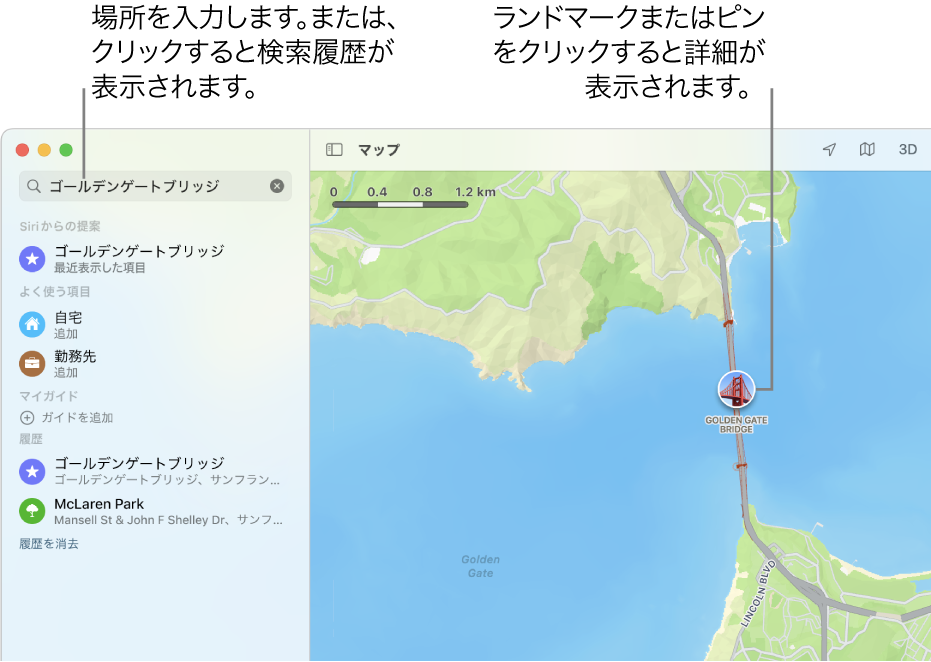
場所を検索する
Macのマップアプリ
 で、検索フィールドをクリックしてから、住所またはその他の情報を入力します。例:
で、検索フィールドをクリックしてから、住所またはその他の情報を入力します。例: 交差点(「8th and market」)
地域(「グリニッジビレッジ」)
ランドマーク(「グッゲンハイム」)
郵便番号(「60622」)
店舗・企業(「映画館」、「レストラン サンフランシスコ」、「apple inc.」など)
場所についての詳細(「イタリアンレストラン」、「WiFiのあるカフェ」など)
GPS座標(「37.8199 N, 122.4783 W」)
リストで結果をクリックすると「マップ」に表示されます。
連絡先に含まれている人、または「探す」で場所を共有している人の名前を検索し、その人の住所や現在地までの経路を表示することもできます。Appleのサポート記事「「探す」で友達を探す/位置情報を共有する」を参照してください。
注記: 「探す」で共有している場所は、一部の国や地域ではご利用いただけません。
場所に関する情報を取得する
Macのマップアプリ
 で、地図上の場所をクリックしてから、場所カードを下にスクロールします。
で、地図上の場所をクリックしてから、場所カードを下にスクロールします。場所カードには、場所の住所、場所の種類(ランドマーク、店舗・企業、など)、現在地からの距離、評価やレビューなどを表示できます。経路を表示したり、よく使う項目や連絡先に場所を追加したり、問題を報告したりすることもできます。
場所カードを閉じるには、場所カードの外をクリックします。
別のウインドウで地図を開くには、「ファイル」>「新規ウインドウ」と選択します。別のタブで地図を開くには、「ファイル」>「新規タブ」と選択します。
メール、連絡先、カレンダーなどのアプリから地図を開くこともできます。例えば「メール」では、メッセージ内に記された住所にポインタを置いてから、表示される矢印をクリックします。